Analog der Angebotsverwaltung ist die Auftragsverwaltung aufgebaut.
Herkunft Vorgang: Angebotsverwaltung: Ein Auftrag kann direkt aus einem Angebot erstellt werden. Angebotsdaten werden übernommen und der Auftrag wird mit dem Auftrag verknüpft.
Ein Auftrag ist definiert durch Status E.
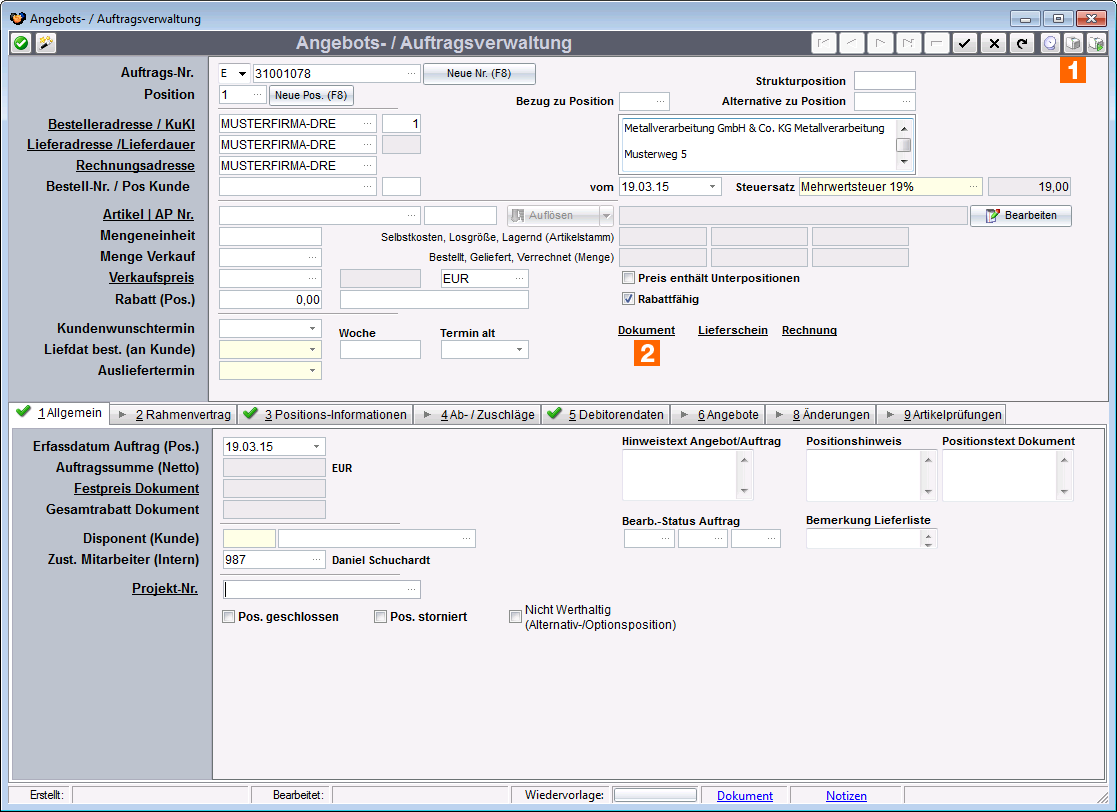
Die direkte Überführung der ausgefüllten Auftragspositionen in ein Dokument erfolgt
(1) per Klick auf den Druckknopf
(2) oder per Rechtsklick auf Dokument.
Das Verkaufsdokument kann auch manuell über das Modul Verkauf Dokumente (s.o. Einstieg) erstellt und mit dem entspr. Auftrag verknüpft werden.
Die Kopfdaten kommen aus den Debitorendaten bzw. globalen Vorgaben.
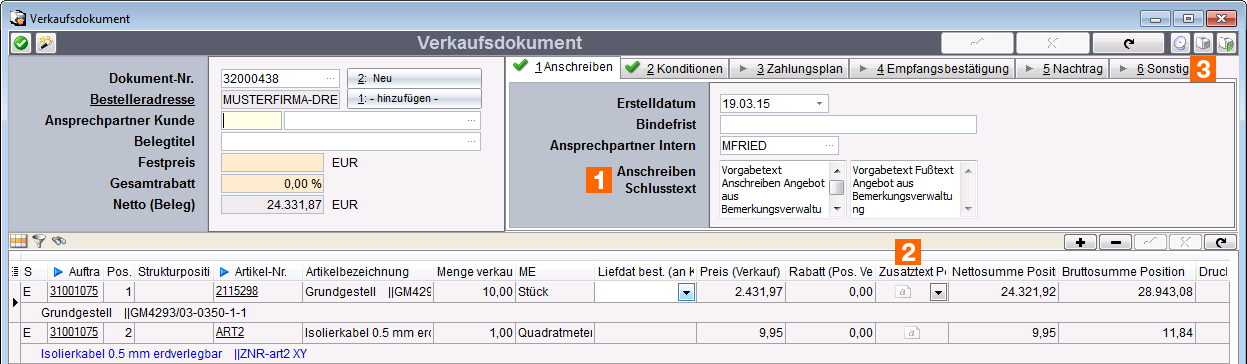
(1) Anschreiben und Schlusstext des Dokuments können angepasst werden.
(2) Positionstexte der Angebotsposition und können hier wie dort verwaltet werden.
(3) Klicken Sie auf den Druck-Knopf, um das eigentliche Papierdokument zu erzeugen.
Im Assistenten Warenwirtschaft, Tab Offene Aufträge verwalten Sie die offenen Auftragspositionen.

Für die Auftragsposition kann direkt der auftragsbezogene Warenausgang angesteuert werden, der wiederum zum Lieferschein führt. Lieferscheine können aber auch direkt auf Auftragspositionen erstellt werden, siehe nächster Schritt: Vorgang: Lieferschein.
Öffnen Sie den entspr. Auftrag und klicken Sie in der Toolbar auf das Symbol (1) Lagerverwaltung.
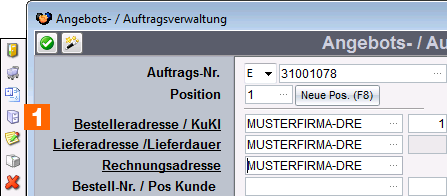
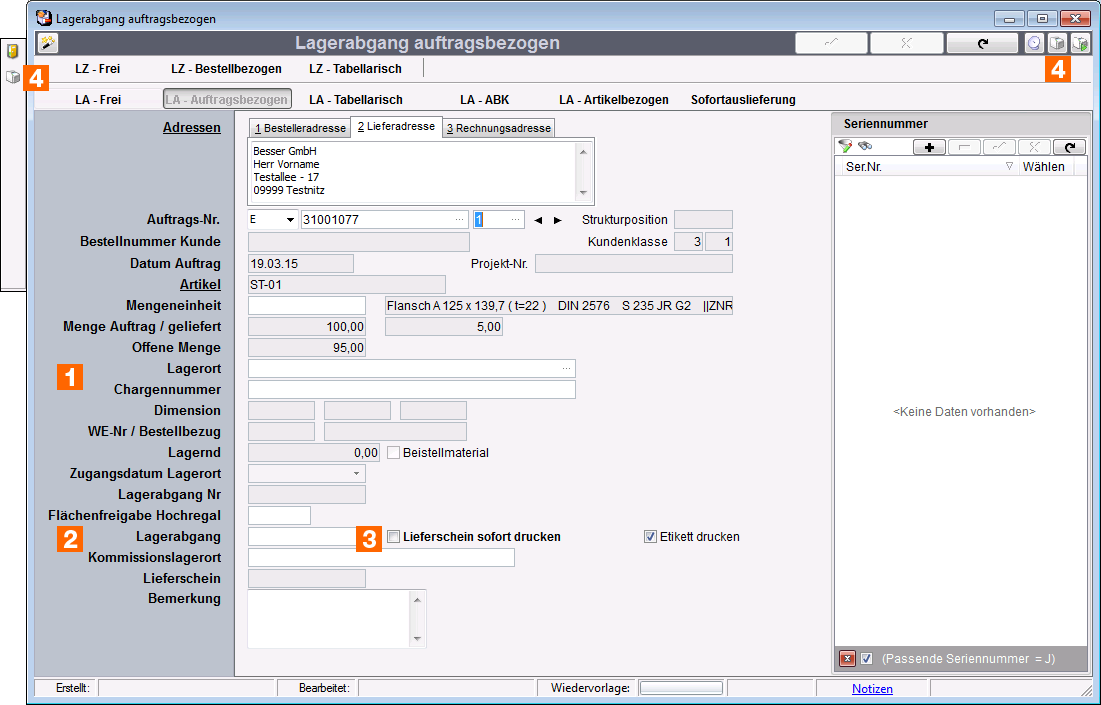
(1) Wählen Sie den gewünschte Lagerort und die Charge.
(2) Bestimmten Sie die Menge des Lagerabgangs.
(3) Möchten Sie nur diese Position im Lieferschein erfassen, wählen Sie hier die Option Lieferschein sofort drucken.
(4) Möchten Sie hingegegen nach der Buchung des gesamten Auftrags den Lieferschein erstellen, klicken Sie nach Buchung der letzten Positione entweder links in die Toolbar oder rechts oben auf den Druck-Knopf.
Nächster Schritt: Vorgang: Lieferschein.
Weiterführende Informationen